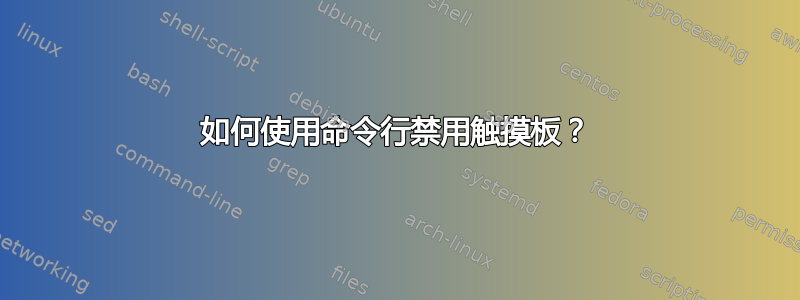
有没有办法使用终端命令禁用触摸板?
答案1
关闭触摸板:
synclient TouchpadOff=1
要重新打开它:
synclient TouchpadOff=0
答案2
至少有两种方法(我知道的)您可以尝试。
同步客户端
如果您的笔记本电脑配备了 Synaptics(或 ALPS)触摸板,您确实可以使用synclientShutupsquare 提到的触摸板。我正在运行 Ubuntu 14.04,它在我的计算机上默认安装。
测试 synclient 是否已安装:(synclient -V它应该报告版本号)
打开触摸板:synclient TouchpadOff=0
关闭触摸板:synclient TouchpadOff=1
我自己还没有测试过这个,但如果你的目标是当你的手臂放在触摸板上时不要移动鼠标,这可能会有所帮助。
开启手掌检测:synclient PalmDetect=1
关闭手掌检测:synclient PalmDetect=0
通常,您可以通过 来配置 Synaptics 触摸板的任何属性synclient property=value。其中 属性是 所示的可用属性之一synclient -l
进一步阅读的链接
ubuntu - 社区帮助 wiki - SynapticsTouchpad
archlinux - wiki - 触摸板 Synaptics
询问 ubuntu - 如何使我的 synclient 设置生效? - Ubuntu
新输入
如果您不想或无法使用 synclient,您也可以使用xinput。过程有些类似。
列出所有 xinput 设备:xinput
部分输出可能如下所示:
⎡ Virtual core pointer id=2 [master pointer (3)]
⎜ ↳ Virtual core XTEST pointer id=4 [slave pointer (2)]
⎜ ↳ Logitech USB-PS/2 Optical Mouse id=13 [slave pointer (2)]
⎜ ↳ ETPS/2 Elantech Touchpad id=17 [slave pointer (2)]
在这种特殊情况下,我的触摸板的 id=17,其全名是“ETPS/2 Elantech Touchpad”。
设置属性的命令是xinput set-prop。启用或禁用触摸板的属性是Device Enabled,因此要启用或禁用它,请输入:
打开触摸板:(您的设备 IDxinput set-prop <id> "Device Enabled" 1在哪里<id>,在我的例子中是 17)
关闭触摸板:xinput set-prop <id> "Device Enabled" 0
开启手掌检测:xinput set-prop <id> "Palm Detection" 1
关闭手掌检测:xinput set-prop <id> "Palm Detection" 0
要查询可用属性:xinput list-props <id>或xinput list-props <full-name>,这应该与非常相似synclient -l。
进一步阅读的链接
笔记
通过xinput或设置属性时synclient,属性未设置为其他工具。它们也不会在 unity-control-center 中设置。
答案3
synclient如果您使用的是 gnome(或 unity、cinnamon)环境,它将xinput不起作用,因为它将覆盖设置,因此如果您想要synclient接管xinput这些设置,您应该先禁用它:
dconf-editor如果尚未安装则安装:apt-get install dconf-editor跑步
dconf-editordconf-editor打开目录
/org/gnome/settings-daemon/plugins/mouse/或/org/cinnamon/settings-daemon/plugins/mouse/,然后取消选中的复选框active。logout或者reboot
这应该可以synclient起作用xinput。
答案4
列出您的输入设备:
xinput list就我而言,我有以下列表:
Virtual core XTEST pointer id=4 Logitech M510 id=11 ETPS/2 Elantech Touchpad id=15通过 ID 禁用触摸板
xinput set-prop 15 "Device Enabled" 0


